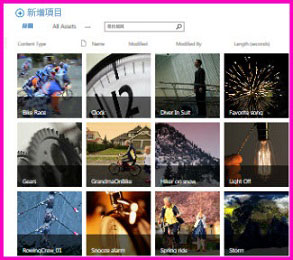|
SharePoint 的內建資產庫應用程式已預先設定,可協助管理多媒體資產,例如影像、音訊和視音訊檔案。 資產庫功能:
另請參閱 上傳影片、音訊或圖片至資產庫 |
|
附註: 由於在 SharePoint Online 中隨著新版 Microsoft Stream的一部分而增強影片體驗,因此不會使用資產庫。 任何上傳至 SharePoint、Microsoft Teams、Yammer 或 OneDrive 中標準文件庫的影片檔案,都會提供增強的視音訊體驗。
建立資產庫
附註: 如果您在內建應用程式中沒看到資產庫選項,請與您的 SharePoint 系統管理員聯繫,查看它們是否可供您的網站使用。
-
流覽至您想要建立文件庫的網站。
-
在 [快速啟動中,按一下 網站內容 或 按一下 [設定

-
選取 + 新增 > 應用程式。 在傳統體驗中,查看清單、文件庫及其他應用程式,然後選取新增 應用程式。
若要建立資產庫,您必須有建立清單的許可權。 如果您沒有足夠的許可權,就不會看到 + 新增 功能表或新增 應用程式 連結。
-
在 您可以新增的應用程式下,按一下 [資產庫。

-
在 [ 新增資產 庫> 對話方塊中,輸入文件庫的名稱,然後按一下 [ 建立。
上傳、編輯、查看屬性、刪除資產
這些功能全部涵蓋在:
資產庫是一種文件庫類型,具有額外的功能,可支援多媒體的儲存與組織,例如影像、影片或音訊檔案。
資產庫範本隨附下列功能:
-
以縮圖為主的視圖 根據預設,資產庫會使用縮圖視圖,顯示文件庫中資產的小縮圖。 此視圖可方便您快速流覽影像和視視檔案。
-
覆面圖說法 在縮圖視圖中,檔案名會顯示在縮圖底部的黑色覆寫上。 當您將指標移至縮圖上時,此覆面會向上捲動、覆蓋縮圖,並顯示可點選的按鈕。 一個按鈕可讓您選取檔案,另一個按鈕會開啟包含更多選項的詳細面板。
-
透過 RSS 提供播客支援 您可以使用資產庫的 RSS 功能,針對儲存在資產庫中的音訊或視視檔案設定播客。 網站使用者可以訂閱文件庫的 RSS 提要,以透過播客接收新增的內容。 若要瞭解如何新增音訊或視訊至新聞feed 文章,請參閱新增功能 至新聞feed 文章。
-
數位資產內容類型 資產庫已預先針對影像、視視及音訊檔案支援內容類型。 這些內容類型包含欄,可追蹤多媒體資產特有的中繼資料。 若要深入瞭解內容類型,請參閱內容類型和 內容類型發佈簡介
-
圖像檔案的自動中繼資料提取 當您將圖像檔案上傳到資產庫時,檔案的任何現有中繼資料會解壓縮並升級為文件庫中任何可用的對應欄。 下列圖像檔案類型支援自動中繼資料提取:BMP、GIF、ICO、JPEG、PNG 和 TIFF。